win7 64位旗舰版系统提示Windows无法打开添加打印机的解决方法
时间:2019-03-10 15:47:40来源:装机助理重装系统www.zhuangjizhuli.com作者:由管理员整理分享
对于打印机是操作Windows系统最常使用的,但在使用过程中难免会遇到一些问题,这不近日就有win7 64位旗舰版系统用户来反应,在使用打印机打印的时,点击添加打印机后就提示:Windows无法打开“添加打印机”。本地打印后台处理程序服务没有运行。请重新启动打印后台处理程序或重新启动计算机。对于遇到这种情况该怎么解决呢?对此下面小编就来介绍一下电脑无法打开添加打印机的解决方法吧。
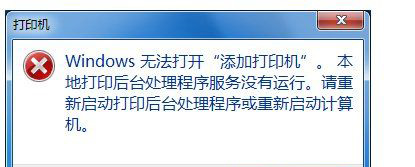
1、首先,在电脑桌面上点击左下角的开始菜单,在点击选择控制面板;
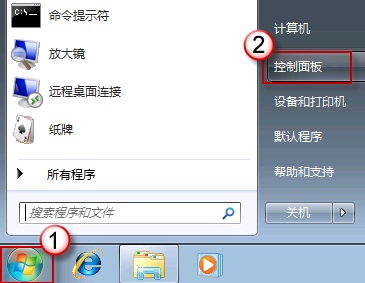
2、然后,在控制面板界面打开系统与安全,在打开界面下方的管理工具;
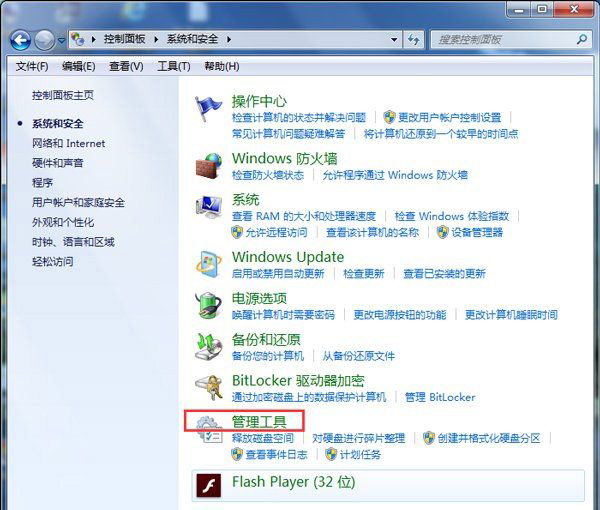
3、在管理工具界面找到中间的服务,在点击进去;
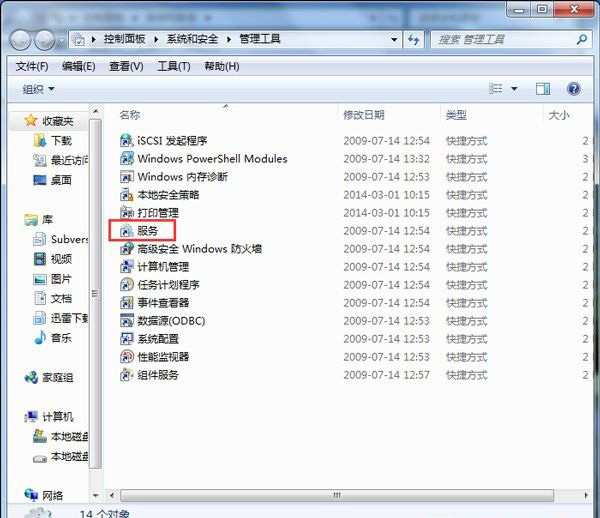
4、就会在界面右方有一系列的程序,找到Print Spooler,并点击选中,在左上方就会有启动此服务,再点击启动即可;
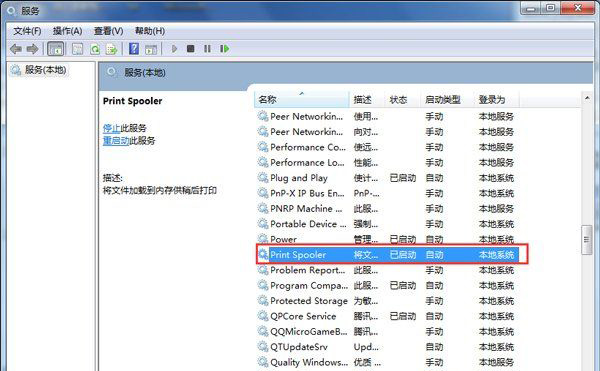
5、就可以用即分解化的话,在找到要启动的程序后,在双击打开,就会弹出一个窗口,在点击启动;
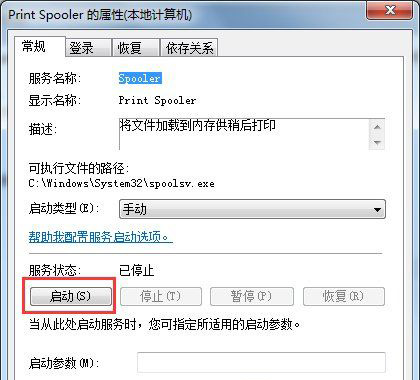
6、在经过启动过程后,就会发现上面显示服务状态变成已启动,最后再点击确定即可完成了。
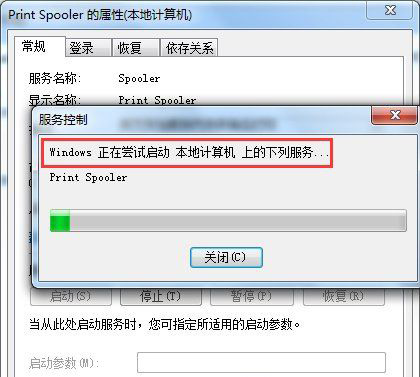
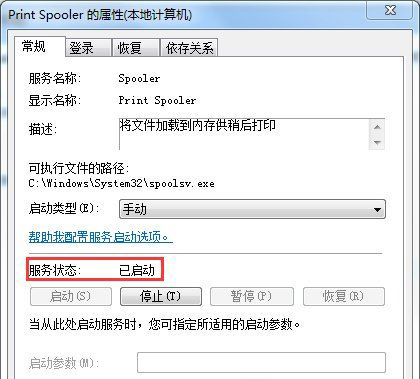
7、最后再检验一下,就打开控制面板--硬件和声音--设备和打印机,在空白处点击鼠标右键添加打印机,是否就没有无法打开添加打印机的提示了。
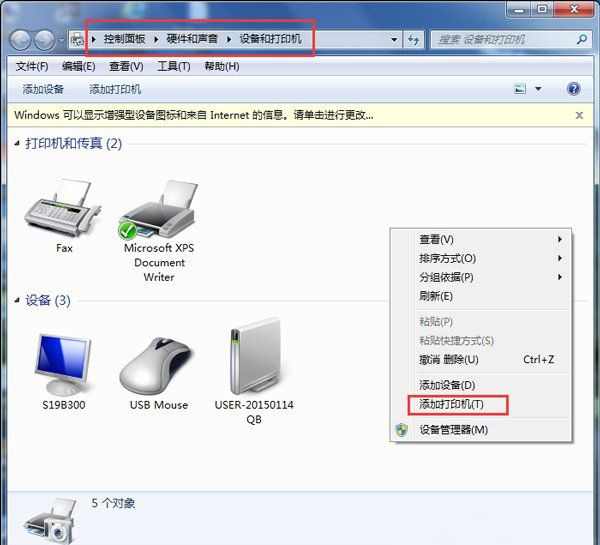
有关于电脑Windows无法打开添加打印机的解决方法就介绍到这了,如果以后用户也遇到这样的问题,不妨按照教程去解决操作吧,希望这个教程对大家有所帮助。
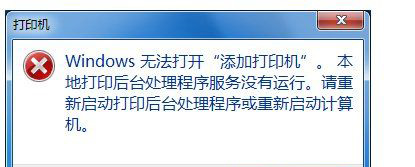
1、首先,在电脑桌面上点击左下角的开始菜单,在点击选择控制面板;
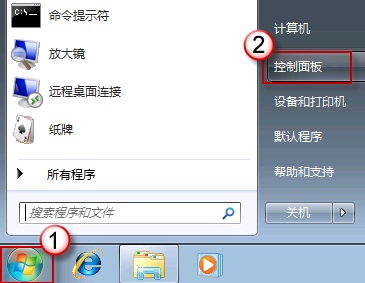
2、然后,在控制面板界面打开系统与安全,在打开界面下方的管理工具;
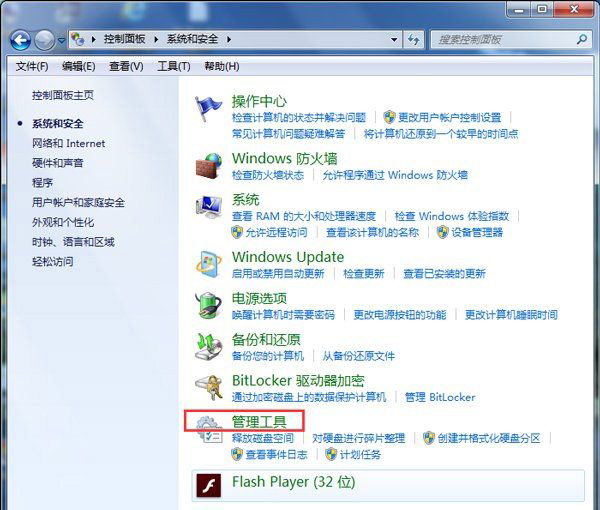
3、在管理工具界面找到中间的服务,在点击进去;
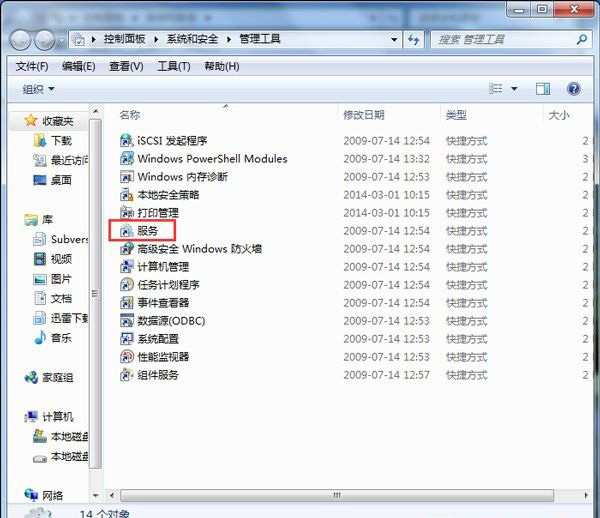
4、就会在界面右方有一系列的程序,找到Print Spooler,并点击选中,在左上方就会有启动此服务,再点击启动即可;
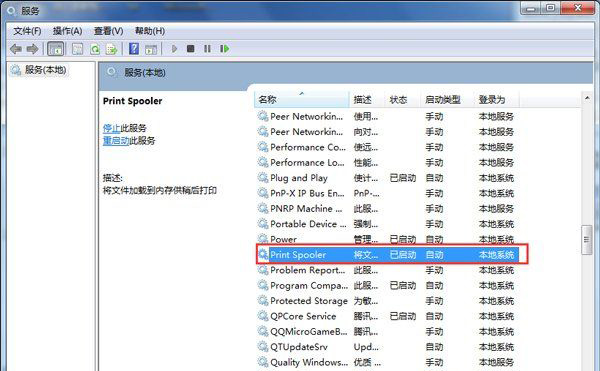
5、就可以用即分解化的话,在找到要启动的程序后,在双击打开,就会弹出一个窗口,在点击启动;
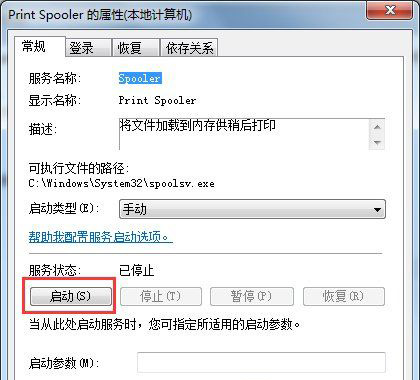
6、在经过启动过程后,就会发现上面显示服务状态变成已启动,最后再点击确定即可完成了。
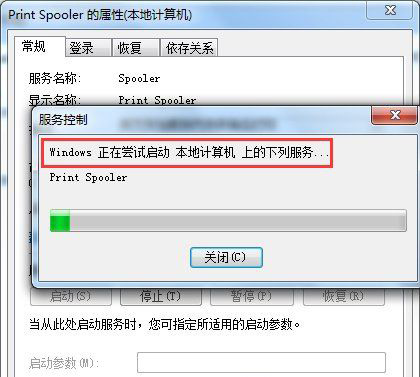
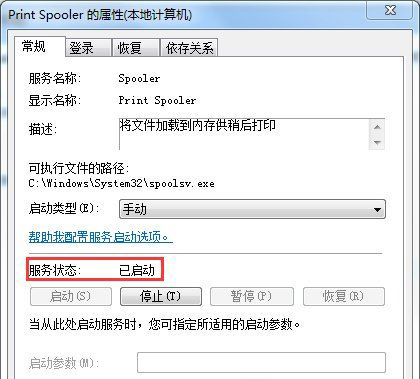
7、最后再检验一下,就打开控制面板--硬件和声音--设备和打印机,在空白处点击鼠标右键添加打印机,是否就没有无法打开添加打印机的提示了。
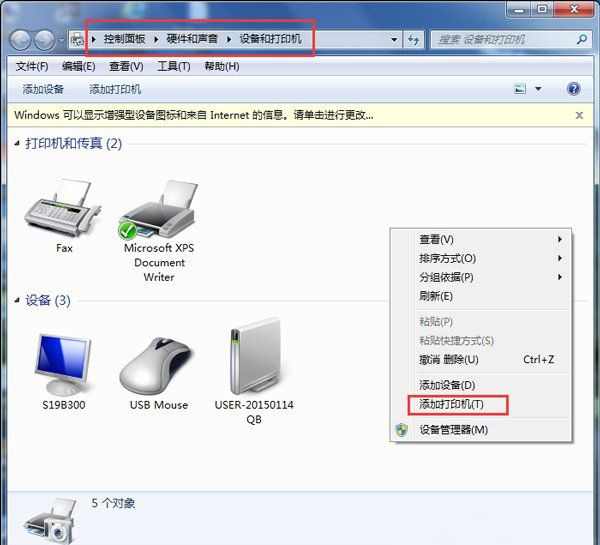
有关于电脑Windows无法打开添加打印机的解决方法就介绍到这了,如果以后用户也遇到这样的问题,不妨按照教程去解决操作吧,希望这个教程对大家有所帮助。
分享到:
